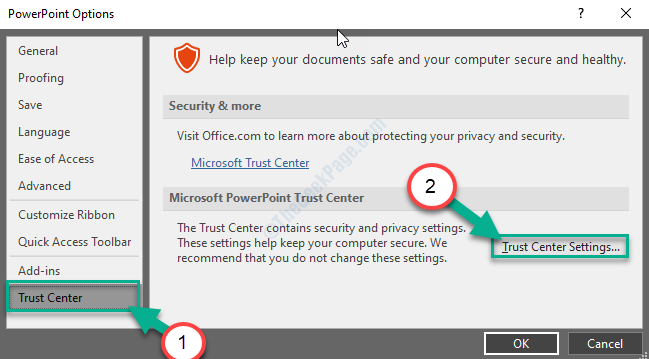「Windows +」を押します。 一緒に絵文字パネルを開きます
- Windows 10 絵文字パネルには、コンピューター上のどこからでも (ロック画面上でも) アクセスできます。
- 読み続けて、自由に自分を表現できるように育て、活用する方法を学びましょう。
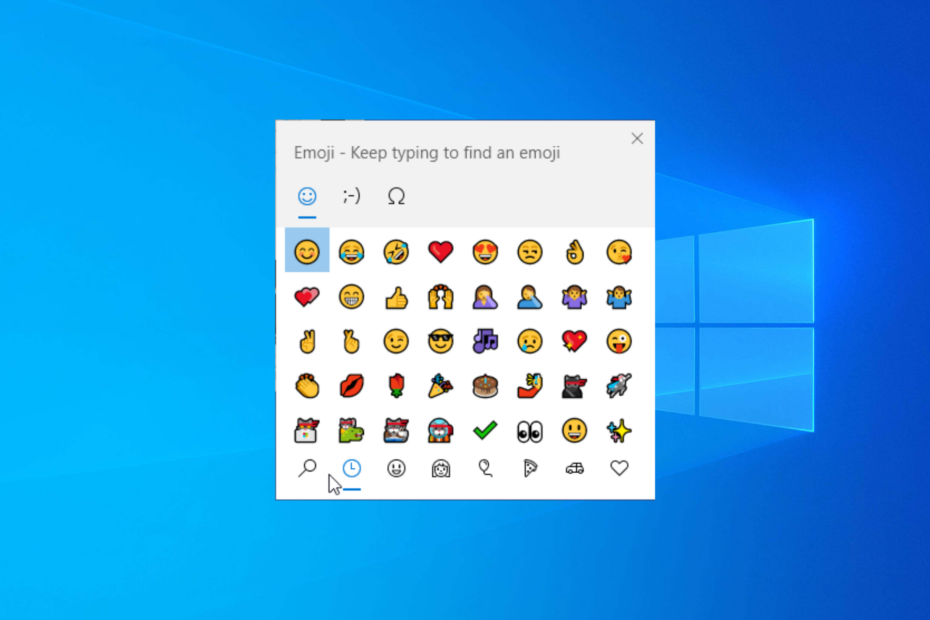
楽しい会話をしているときでも、プロフェッショナルな会話で考えを伝えているときでも、Windows 10 で絵文字を使用して、メッセージに創造性と感情を加えることができます。
このガイドでは、絵文字パネルを開いてアプリやコミュニケーション プラットフォームで使用する方法について説明します。
Windows 10 で絵文字パネルを開いて使用するにはどうすればよいですか?
- テキストを入力できるアプリに移動します。 Word、Excel、メモ帳、Web ブラウザ、通信プラットフォーム、さらには WordPress などです。
- 絵文字を入力したい部分をクリックし、 を押します。 ウィンドウズ + . または ウィンドウズ + ; をクリックして絵文字キーボードを表示します。
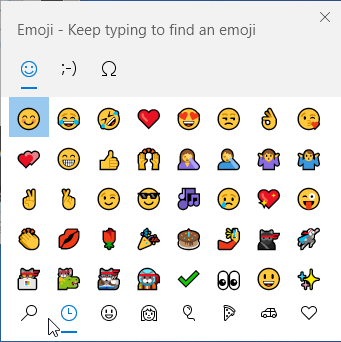
- さまざまなタブから選択できます。 上からどれかを選択します。 次に、次のようなカテゴリから選択できます 最近使用された, スマイリーフェイスと動物, 人々, お祝いとオブジェ, 食べ物と植物, 交通機関と場所.
- 選択したら、アプリまたはプラットフォームで使用するカテゴリの下の絵文字を選択します。
- チャットに顔文字や記号を追加することもできます。 タブを切り替えてオプションを見つけます。
タッチスクリーン キーボードで絵文字キーボードを表示するには、キーボードの絵文字アイコンをクリックする必要があります。
アプリやプラットフォームで絵文字を使用するのは一般的ですが、それがクールだと思いませんか? Outlook メールに絵文字を追加する? 詳細については、このガイドをお読みください。
絵文字パネルで使用できる一般的なキーボード ショートカットは何ですか?
| キーボードショートカット | 実行されたタスク |
| ESC | 近い |
| 入力 | 絵文字を選択してください |
| 矢印キー | 絵文字オプションをナビゲートします |
| タブ または シフト + タブ | カテゴリを切り替える |
- Windows ソフトウェア開発キット: 知っておくべきことすべて
- Clipchamp がビデオ エディターに代わって Windows 10 に登場します
Windows 10 で絵文字パネルを有効または無効にするにはどうすればよいですか?
- プレス ウィンドウズ + R を開くには 走る ウィンドウ、タイプ 登録編集をクリックして、 わかりました 開く レジストリエディタ.
- 次のパスに移動します。
Computer\HKEY_LOCAL_MACHINE\SOFTWARE\Microsoft\Input\Settings\proc_1 - プレス Ctrl + F を開くには 探す ダイアログ ボックスに入力します EnableExpressiveInputShellホットキーを選択し、Enter キーを押します。 エントリが見つからない場合は、上記のパスに移動し、右クリックしてください proc_1、 選択する 新しい>DWORD (32 ビット値)、名前を付けます EnableExpressiveInputShellホットキー.
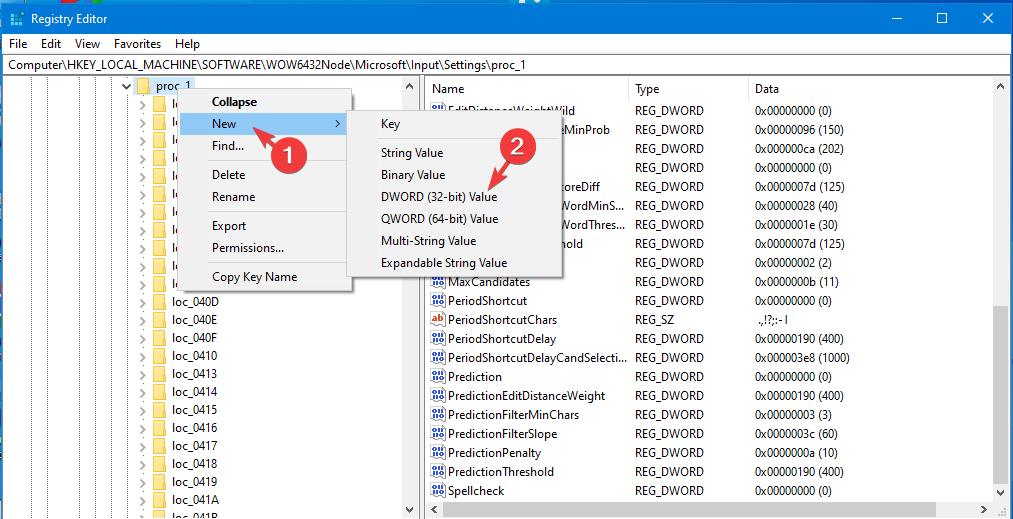
- 見つかったら、それをダブルクリックし、 値のデータ に 0、 & クリック わかりました 無効にします。 絵文字キーボードを有効にしたい場合は、 値のデータ に 1 そしてクリックしてください わかりました.
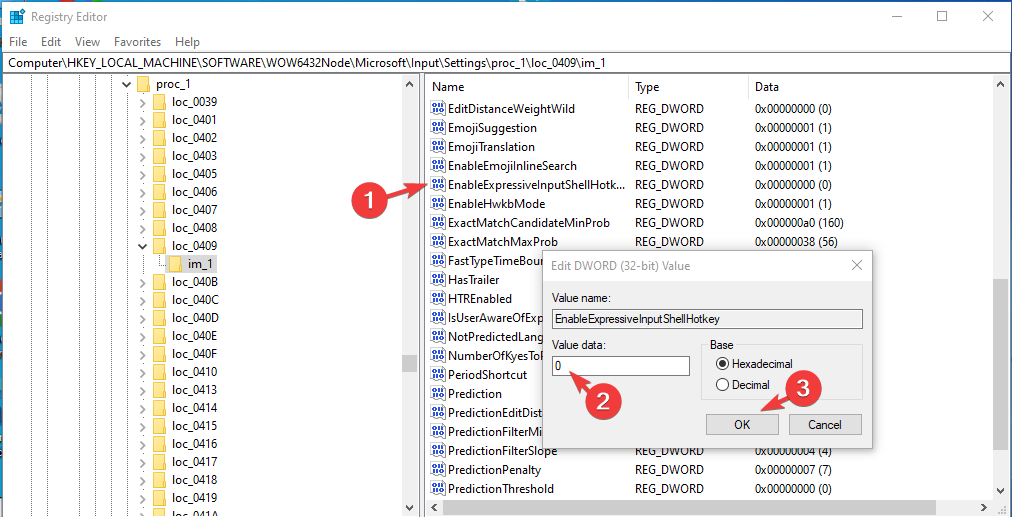
レジストリ エディターへの変更を保存するには、必ず PC を再起動してください。
Windows 10 で絵文字キーボードが表示されないのはなぜですか?
- レジストリ エディター アプリから無効になっている場合は、上記の方法を使用して有効にします。
- Windows アップデートは保留中です。
- キーボードの設定が間違っています。
- 地域設定が正しくありません。
理由がわかったので、 絵文字キーボードが機能しない問題、それを解決するための簡単な手順を知りたい場合は、このガイドをお読みください。
自分の考えを平易な英語で表現すると退屈になったり、活気に欠けたりする可能性があるため、会話に絵文字を追加すると、話にスパイスがかかり、メッセージに少しセンスが加わります。
あなたのお気に入りの絵文字は何ですか? 下記のコメントセクションで、お気軽にそれらについて言及し、それらがあなたのメッセージをどのように明るくするかを教えてください。